Evo za šta još može da koristi dugme za glasnoću Ajfonu:
Za snimanje fotografija
Otvorite aplikaciju “Kamera“ i pritisnite bilo koje dugme za zvuk da snimite fotografiju ili pokrenete panoramu. Možete završiti panoramu ponovljenim pritiskom dugmeta ili možete da držite taster pritisnut sve vrijeme da biste snimili panoramu.
Za snimanje video-zapisa
Isti trik možete da primijenite i za snimanje video-zapisa. Samo pređite na odeljak “video“ u aplikaciji “Kamera“, a zatim pritisnite bilo koje od tastera za glasnoću da biste započeli snimanje video-zapisa.
Skenirajte dokumenta
Skener dokumenata ugrađen u iPhone radiće u aplikacijama kao što su datoteke, pošta, bilješke i podsjetnici. Budući da ova funkcija koristi aplikaciju “Kamera“, možete da pritisnete bilo koje dugme za zvuk da biste skenirali dokument.
Odložite alarm
Ako ste napola u snu i ne možete da pronađete opciju “Snooze” na ekranu svog telefona, samo pritisnite bilo koji taster za glasnoću da biste odložili alarm.
Isključite alarm
Ako ste isključili opciju “Snooze” za svoj alarm, pritiskom na bilo koje dugme za zvuk isključićete alarm.
Nazovite Hitnu pomoć
Kada ste u hitnoj situaciji i nemate vremena da otključate iPhone da biste pozvali Hitnu pomoć, Apple je napravio olakšavajuću opciju. Da biste brzo dobili hitne službe, samo držite bočni taster za zaključavanje i bilo koje dugme za glasnoću (ili sva tri dugmeta) dok se ne pojavi klizač “Hitan poziv”. Povucite SOS ikonu udesno da biste uputili poziv.
“Prisilno“ resetovanje telefona
Ako je vaš telefon zamrznut i ne postoji način da ga ponovo pokrenete, možda ćete biti prisiljeni da ga vratite fabričko podešavanje. Da biste to učinili, pritisnite dugme za pojačavanje zvuka, zatim taster za smanjenje glasnoće, pa bočno dugme za zaključavanje dok ne ugledate Apple logo na crnoj pozadini. Nakon što se zaključani ekran ponovno pojavi, to znači da je izvršeno hardversko resetovanje, piše Reader’s Digest, a prenosi N1 Zagreb.







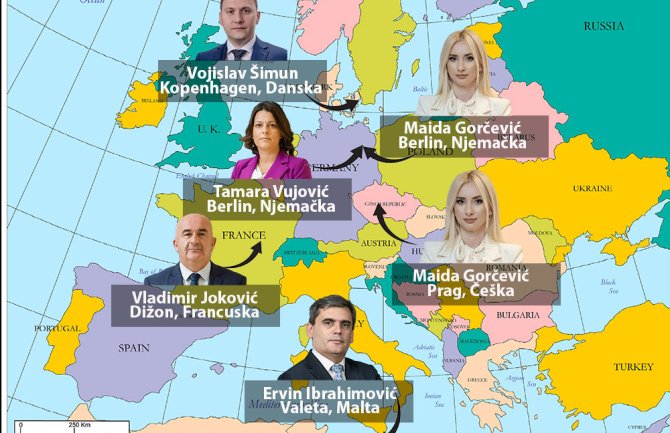

































Komentari